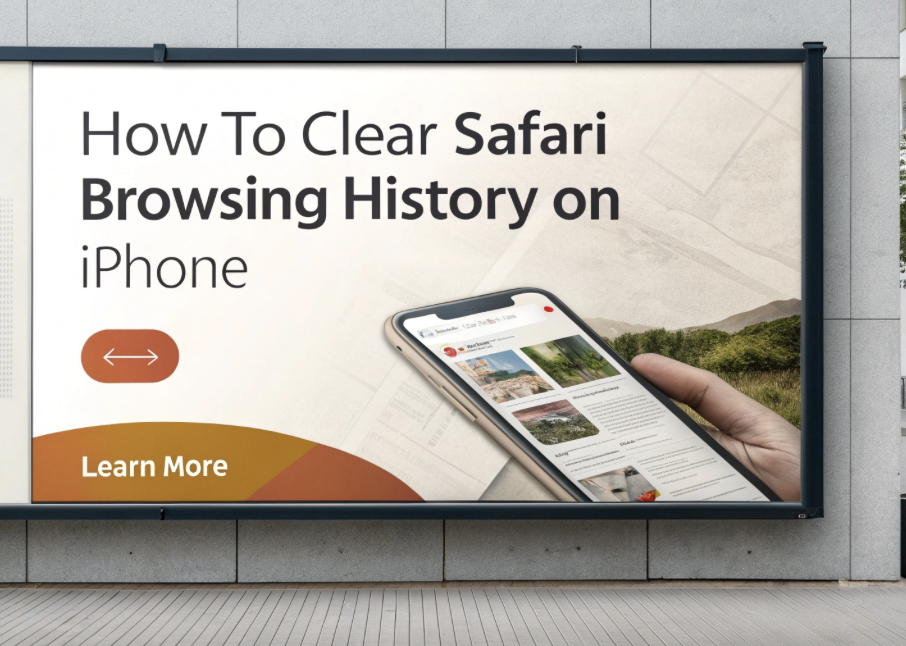Cách Xóa Lịch Sử Trình Duyệt, Tìm Kiếm và Ứng Dụng Trên iPhone 📱🧹
Xóa lịch sử trên iPhone là bước quan trọng để bảo vệ quyền riêng tư và giải phóng dung lượng lưu trữ. 🛡️ Dù phổ biến trên máy tính, việc “vệ sinh dữ liệu” này thường bị bỏ quên trên thiết bị di động, dù thao tác đơn giản và có ý nghĩa không kém. iPhone của bạn thu thập dữ liệu từ trình duyệt, công cụ tìm kiếm và ứng dụng – nhiều dữ liệu trong số đó có thể nhạy cảm. 😱 Hướng dẫn này sẽ chỉ bạn cách xóa lịch sử trình duyệt, lịch sử tìm kiếm, lịch sử ứng dụng và cung cấp thêm mẹo tăng cường bảo mật. 🚀
Tại Sao Nên Xóa Lịch Sử Trên iPhone? 🤔
iPhone liên tục lưu lại các hoạt động như:
- Lịch sử duyệt web,
- Truy vấn tìm kiếm,
- Dữ liệu sử dụng ứng dụng.
Nếu không xóa định kỳ, những thông tin này có thể:
- Lộ thông tin nhạy cảm: Các website và ứng dụng có thể theo dõi thói quen hoặc vị trí của bạn. 🕵️♂️
- Chiếm dụng dung lượng: Dữ liệu lưu trong bộ nhớ đệm và lịch sử có thể chiếm không gian đáng kể. 💾
- Tạo điều kiện bị theo dõi: Dữ liệu chưa xoá giúp các công ty công nghệ xây dựng hồ sơ quảng cáo cá nhân. 📡
✅ Việc xoá định kỳ giúp bảo vệ quyền riêng tư, tối ưu hiệu năng và giữ thiết bị gọn nhẹ.
Cách Xóa Lịch Sử Trình Duyệt Safari 🌐
Safari là trình duyệt mặc định trên iPhone, lưu trữ lịch sử, cookie và dữ liệu bộ nhớ đệm.
Thao tác xoá:
- Vào Cài đặt (Settings) ⚙️
- Cuộn xuống và chọn Safari 🍎
- Nhấn Xóa lịch sử và dữ liệu trang web (Clear History and Website Data) 🗑️
- Chọn thời gian muốn xóa: tất cả, 1 giờ, 1 ngày hoặc 1 tháng. ⏳
- Xác nhận để xóa lịch sử, cookie và cache. ✅
🔒 Mẹo: Để giữ lại một số cookie đăng nhập, bật Chặn tất cả cookie trước, sau đó xóa có chọn lọc.
Cách Xóa Lịch Sử Google Maps và Apple Maps 🗺️
Google Maps
- Mở Google Maps > Cài đặt > Lịch sử bản đồ (Map history)
- Chọn địa điểm đã tìm, nhấn ba chấm (…) > Xóa 🗑️
- Để xóa hàng loạt, chọn Xóa theo khoảng thời gian (Delete activity by) ⏰
📡 Lưu ý: Google có thể vẫn lưu dữ liệu trên máy chủ trừ khi bạn chỉnh lại trong cài đặt tài khoản.
Apple Maps
- Mở Apple Maps 📍
- Vuốt lên để xem Địa điểm gần đây
- Vuốt trái một địa điểm > Xóa ❌
- Để xóa toàn bộ, nhấn Thêm (More) > Xóa gần đây (Clear Recents) 🗑️
🕶️ Mẹo: Vào Cài đặt > Quyền riêng tư > Dịch vụ định vị > Dịch vụ hệ thống và tắt Vị trí quan trọng để ngăn Apple Maps ghi lại các địa điểm thường xuyên.
Cách Xóa Lịch Sử Tìm Kiếm Google Trên iPhone 🔍
Google (mặc định của Safari) lưu truy vấn tìm kiếm của bạn.
Các bước:
- Mở Safari > vào google.com 🌐
- Nhấn biểu tượng ☰ (góc trái) 📋
- Chọn Lịch sử tìm kiếm (Search history) > chọn mốc thời gian ⏳
- Nhấn Xóa (Delete) 🗑️
📡 Lưu ý: Chỉ xoá trên thiết bị. Google vẫn giữ dữ liệu trên máy chủ trừ khi bạn cấu hình lại.
Tuỳ chỉnh theo dõi của Google
- Truy cập google.com > Dữ liệu của bạn trong Tìm kiếm (Your Data in Search)
- Chỉnh quyền lưu trữ hoặc tạm dừng theo dõi 🔒
- Để kiểm soát toàn bộ, vào myactivity.google.com để xoá và tắt theo dõi hoàn toàn 🚫
🦆 Mẹo: Chuyển sang công cụ tìm kiếm tập trung vào quyền riêng tư như DuckDuckGo hoặc iBrowe Search để tránh bị theo dõi.
Cách Xóa Lịch Sử Trên Một Số Ứng Dụng Phổ Biến 📲
YouTube 🎥
- Mở YouTube > hồ sơ người dùng 👤
- Vào Cài đặt > Lịch sử & quyền riêng tư
- Chọn Quản lý tất cả lịch sử (Manage all history) > Xóa theo mốc thời gian 🗑️
- Tắt Lưu lịch sử xem / tìm kiếm nếu không muốn bị theo dõi 🚫
Photos 🖼️
- Mở Ảnh > Album > Đã xóa gần đây (Recently Deleted) 🗑️
- Nhấn Chọn > Xóa tất cả (Delete All) ❌
- Để tiết kiệm bộ nhớ, bật Tối ưu hóa dung lượng iPhone trong Cài đặt > Ảnh 💾
Messages 💬
- Vuốt trái đoạn chat > Xoá 🗑️
- Vào Cài đặt > Tin nhắn > Lưu tin nhắn, chọn 30 ngày hoặc 1 năm để xoá tự động ⏰
Ứng dụng bên thứ ba 🧩
- Vào Cài đặt > Cài đặt chung > Dung lượng iPhone 📱
- Chọn ứng dụng > Xóa ứng dụng để xoá hoàn toàn, hoặc Gỡ ứng dụng để giữ dữ liệu nhưng giải phóng dung lượng 🗑️
- Có thể cài lại từ App Store 🔄
iBrowe – Trình Duyệt Ưu Tiên Quyền Riêng Tư Trên iPhone 🌟
Nếu bạn lo ngại về việc bị theo dõi, Safari và Google vẫn có thể lưu dữ liệu ở máy chủ. Giải pháp? Chuyển sang iBrowe – trình duyệt tập trung vào quyền riêng tư:
- 🚫 Chặn quảng cáo & trình theo dõi ngay từ đầu
- 🕶️ Không lưu lịch sử duyệt web hay tìm kiếm
- 💾 Tiết kiệm bộ nhớ và dữ liệu di động
- 🗑️ Xóa dữ liệu là xóa vĩnh viễn – không sao lưu máy chủ
- 🎶 Tích hợp tìm kiếm riêng tư, hỗ trợ Tor, và phát danh sách offline
⚡ Cách chuyển: Tải iBrowe trên App Store > vào Cài đặt > iBrowe > Trình duyệt mặc định để thay thế Safari.
Mẹo Tăng Cường Quyền Riêng Tư Trên iPhone 🛡️
- Dùng Chế độ Ẩn danh: Trong Safari hoặc iBrowe, mở tab riêng tư để không lưu lịch sử 🙈
- Tắt Theo dõi Ứng Dụng: Vào Cài đặt > Quyền riêng tư > Theo dõi, tắt Cho phép theo dõi 🚫
- Xóa bộ nhớ đệm thường xuyên: Vào Cài đặt > Safari > Nâng cao > Dữ liệu trang web, nhấn Xóa tất cả dữ liệu 🧹
- Đặt lại ID quảng cáo: Trong Cài đặt > Quyền riêng tư > Quảng cáo, nhấn Đặt lại định danh quảng cáo 📊
- Kiểm soát quyền ứng dụng: Vào Cài đặt > Quyền riêng tư để quản lý quyền truy cập ảnh, vị trí, micro… 🔐
Vì Sao Việc Này Quan Trọng? 🌍
Xóa lịch sử không chỉ để dọn dẹp – mà là để giành lại quyền riêng tư số. Các công ty công nghệ thường xuyên theo dõi hoạt động của bạn trên web và ứng dụng để hiển thị quảng cáo cá nhân hoá. 📡 Bằng cách xoá dữ liệu và sử dụng các công cụ như iBrowe, bạn kiểm soát dấu vết kỹ thuật số của mình. 💪
👉 Tải iBrowe ngay hôm nay để có trải nghiệm iPhone nhanh hơn, riêng tư hơn, gọn nhẹ hơn! 🚀
🗣️ Tham gia cộng đồng iBrowe Learn trên Lemmy để chia sẻ mẹo bảo vệ quyền riêng tư! 💬